1 前言
本文主要描述了如何在APT-Pi平台与LoRa扩展板(LRS007)从零开始使用lora-radio-driver软件包,开发环境采用RT-Thread Studio 2.0.0、MDK5.29。 LoRa-Radio-Driver软件包的使用可详见 《LoRa-Radio-Driver软件包使用说明》。
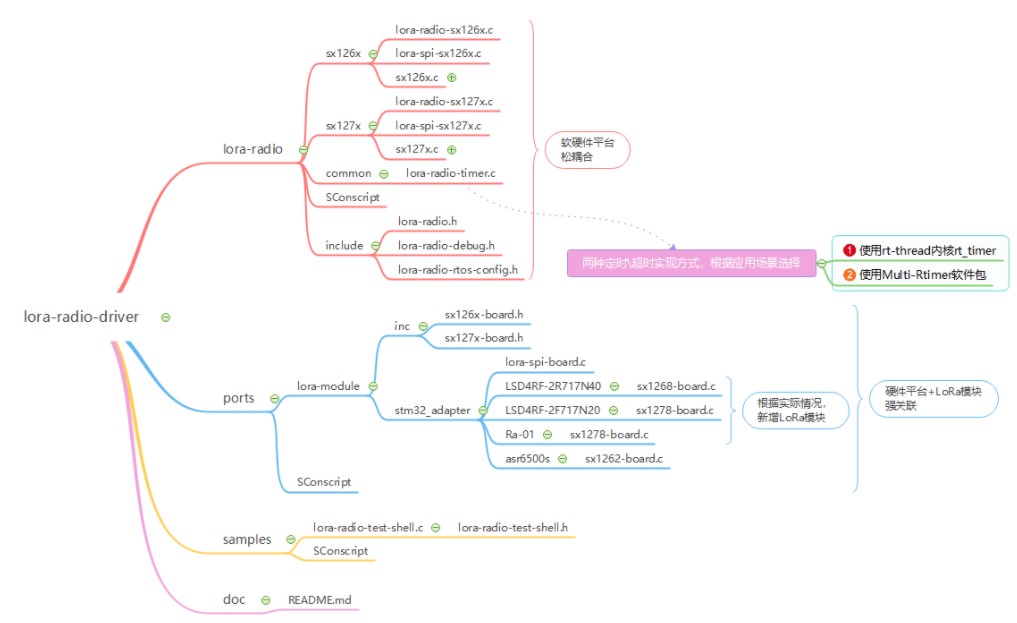
1.1 准备工作
1.1.1 所需硬件
ART-Pi 开源平台
RT-Thread官方开源硬件平台
LoRa扩展板(LRS007)
LRS007是根据APT-Pi主板设计的LoRa模块扩展板,支持多种不同频点、不同类型的LoRa模块,可同时支持2路SPI的LoRa模块,可根据实际需要灵活组合
LSD4RF-2R717N40 (SX1268,470M频段)
LSD4RFC-2L722N10 (LLCC68,470M频段)
LSD4RF-2R822N30 (SX1262,868\915M频段)
…
1.1.2 所需软件
IDE开发工具
RT-Thread Studio 最新版本
MDK5
RT-Thread操作系统
lora-radio-driver软件包
lora spi驱动
multi-rtimer软件包
低功耗定时模块
2 基于RT-Thread Studio的开发
2.0 安装最新APT-Pi SDK包
若首次使用RT-Thread Studio\ART-Pi或者需更新为最新SDK包,点击SDK管理器图标
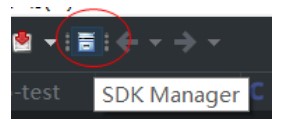
,在“Board_Support_Packages”——>“STMicroelectronics”选择最新的“STM32H750-RT-ART-Pi”安装。
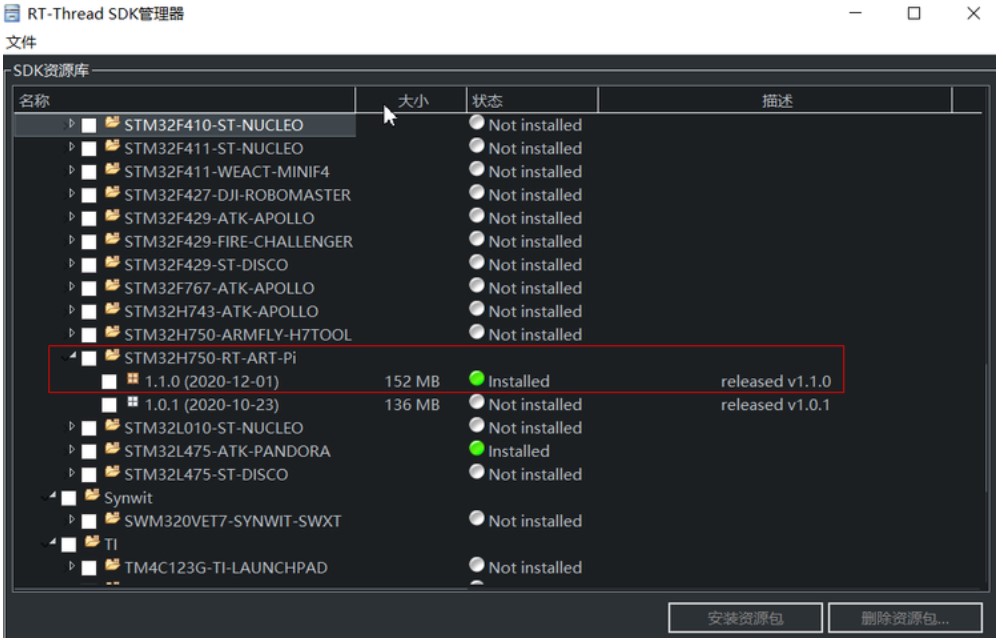
2.1 新建RT-Thread Studio工程
2.1.2 新建项目
RT-Thread Studio“文件”——>“新建”——>“RT-Thread项目”
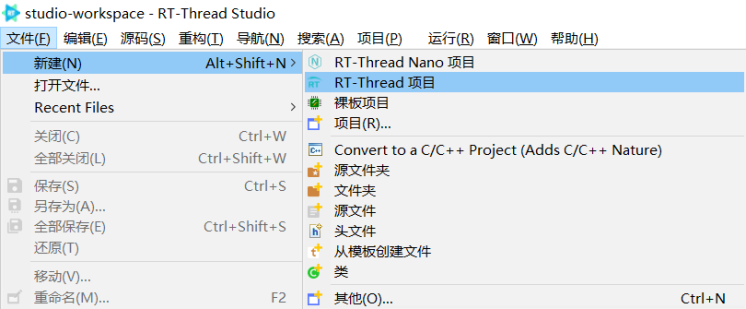
在弹出的“新建项目”对话中,选择“基于开发板”——>“开发板”——>“STM32H750-RT-ART-PI”——>“示例工程”——>“art_pi_blink_led”,根据实际需求,重命名“Project name”部分的内容.
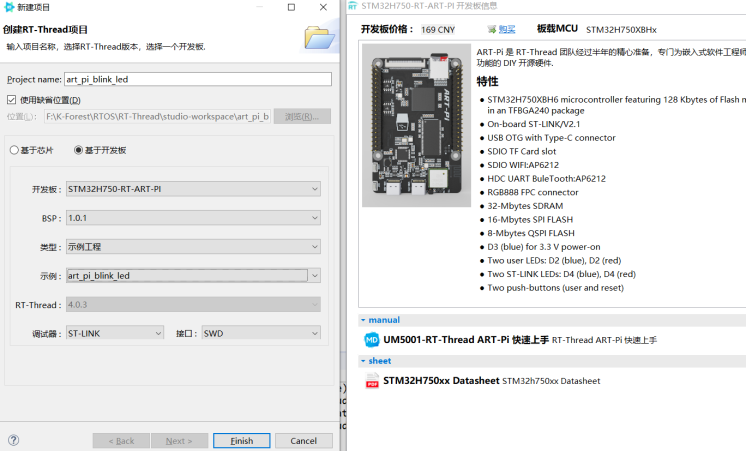
2.2 配置lora-radio-driver软件包
lora-radio-driver已适配ART-Pi与LRS007,可根据实际需要,直接勾选lora-radio-driver软件包对应的功能配置。具体实现原理也可以查看lora-radio-driver的配置文件Kconfig
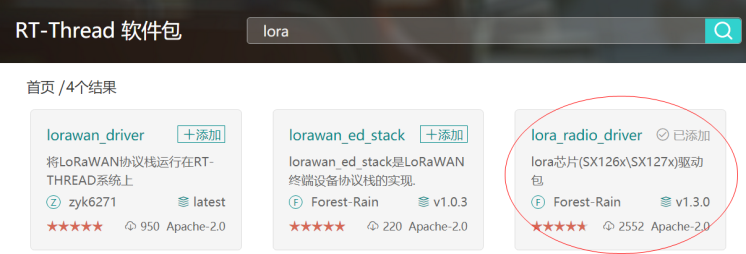
首先使能lora-radio-driver软件包,点击Studio工程左侧”RT-Thread Settings”,勾选”软件包”->”peripheral libraries and drivers”->”lora_radio_driver”。
或者 在“软件包中心”点击“立即添加”,搜索lora关键字,选择“lora_radio_driver”——>“添加”
2.2.1 在[lora-radio-driver软件包]配置LoRa模块关联的GPIO口
在“lora_radio_drier”软件包中,可根据实际需要选择LRS007的RF通道(RF_A或者RF_B),然后配置APT-Pi与LRS007上LoRa模块实际工作所关联的GPIO口。
PS:注意当前lora-radio-driver软件包当前只支持单实例(单通道)
2.2.1.1 选用ART-Pi与LRS007的RF_A通道
若LRS007 RF_A通道M5位号贴装LSD4RF-2R717N40[SX1268],RF_A使用了SPI2,M5接口电路如下所示
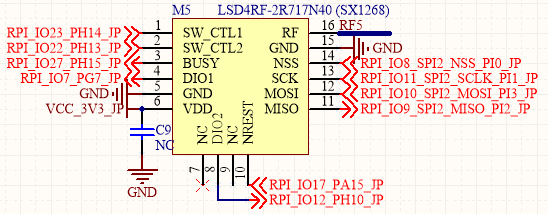
lora-radio-driver软件包Kconfig配置实现,如下所示
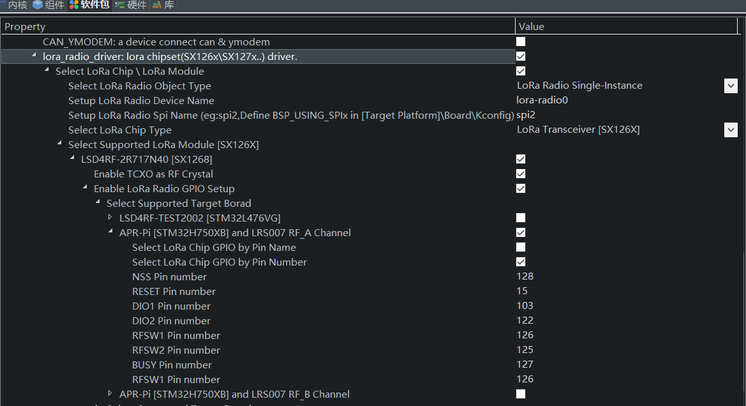
2.2.1.2 选用ART-Pi与LRS007的RF_B通道
若LRS007 RF_B通道M6位号贴装LSD4RF-2R717N40SX1268,RF_B使用了SPI4,M6接口电路如下所示
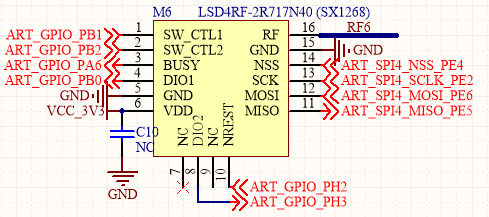
lora-radio-driver软件包Kconfig配置实现,如下所示
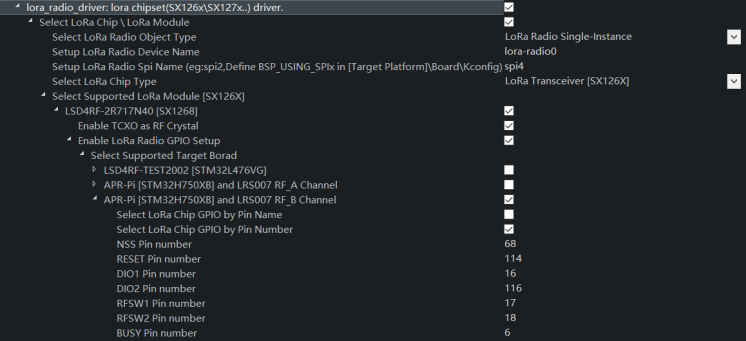
2.2.2 在[Hardware Drivers Config]配置LoRa模块所使用的SPI外设
2.2.2.1 Kconfig使能SPI外设
在完成上述“2.2.1”操作后,在ART-Pi硬件平台,RT-Thread Studio会根据lora-radio-driver软件包的Kconfig文件,自动使能LoRa模块所使用的SPI外设.
注意因为.config文件会保存上一次的值,如果是从已生效的配置切换为其他LoRa模块,则需要先删除.config的配置项”LORA_RADIO_SPI_SETUP”,或者直接手动设置,比如“Setup LoRa Radio Spi Name” 由 spi2 修改为 spi4。
lora-radio-driver软件包的Kconfig使能所使用SPI外设的语法,如下示例:
menuconfig LORA_RADIO_DRIVER_USING_TRAGET_BOARD_ART_PI_AND_LRS007_RF_A
bool "APR-Pi [STM32H750XB] and LRS007 RF_A Channel"
config LORA_RADIO_SPI_SETUP
bool
select BSP_USING_SPI
select BSP_USING_SPI2
default y
可以在RT-Thread Studio的“硬件” -> “Hardware Drivers Config”——> “On-chip Periopheral”——> “Enable SPI”进一步查看SPI是否正确打开
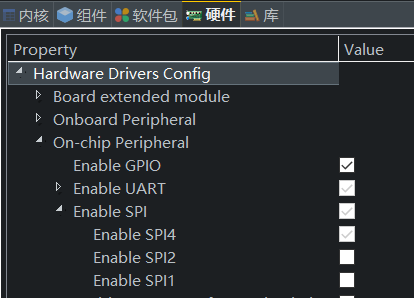
注:
将lora radio driver软件包移植到新的硬件平台,则需根据实际情况,在board\Kconfig增加实际LoRa模块所使用的SPI外设,然后手动勾选。
board\Kconfig中使能SPI外设语法,如下所示
menuconfig BSP_USING_SPI
bool "Enable SPI"
default n
select RT_USING_SPI
if BSP_USING_SPI
config BSP_USING_SPI1
bool "Enable SPI1"
default n
config BSP_USING_SPI2
bool "Enable SPI2"
default n
config BSP_USING_SPI4
bool "Enable SPI4"
default n
endif
2.2.2.2 使用STM32CubeMX配置SPI外设
点击\board\CubeMX_Config.ioc,根据实际使用的RF通道,使能对应的SPI外设。
ART-Pi与LRS007的RF_A 通道使用SPI2
ART-Pi与LRS007的RF_B 通道使用SPI4
很重要的一步是手动更新 \board\board.c中的系统时钟配置函数system_clock_config(),如此处使能SPI2,因此需增加RCC_PERIPHCLK_SPI2初始化,如下所示
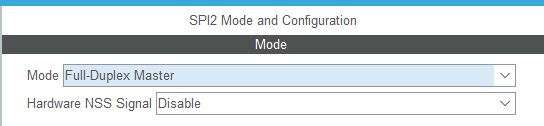
void system_clock_config(int target_freq_mhz)
{
PeriphClkInitStruct.PeriphClockSelection = RCC_PERIPHCLK_LTDC|RCC_PERIPHCLK_USART3
|RCC_PERIPHCLK_UART4|RCC_PERIPHCLK_SPI4
|RCC_PERIPHCLK_SPI1|RCC_PERIPHCLK_SPI2|RCC_PERIPHCLK_SDMMC
|RCC_PERIPHCLK_ADC|RCC_PERIPHCLK_USB
|RCC_PERIPHCLK_FMC;
}
2.2.3 定时服务
LoRa Radio Driver所需定时服务支持2种方式,分别是
基于RT-Thread内核RT_Tick
基于multi-rtimer软件包
若使用multi-rtimer,则需要开启硬件RTC功能.
点击 ..\project\lrs007_lora_radio\board\CubeMX_Config\CubeMX_Config.ioc,开启STM32CubeMX,然后使能RTC外设。
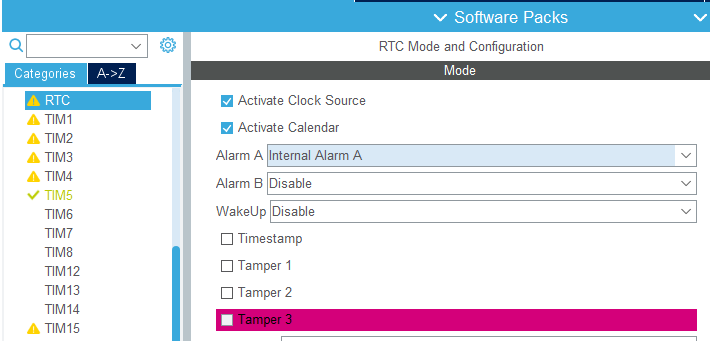
2.2.3.1 开启LSE支持
如果应用需要精确的ms级别的定时\超时服务,需选择RTC的时钟源由外部低频晶振(LSE)来驱动。开启STM32CubeMX,使能RCC的LSE功能。
使能LSE
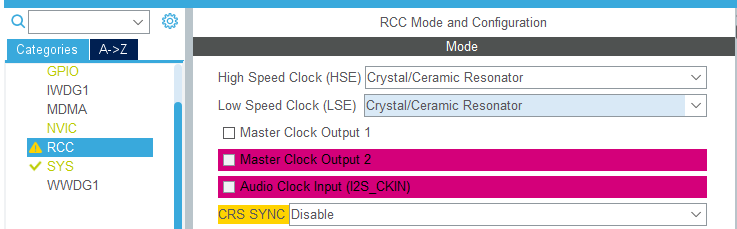
RTC的时钟源选择为LSE
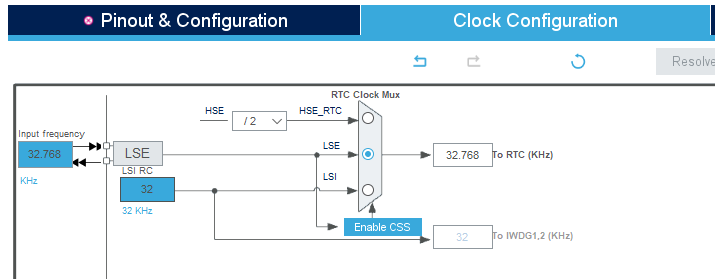
将STM32CubeMX新生成的系统时钟配置(LSE关联部分)手动添加到project\lrs007_lora_radio\board.c\system_clock_config()函数中
void system_clock_config(int target_freq_mhz)
{
HAL_PWR_EnableBkUpAccess();
__HAL_RCC_LSEDRIVE_CONFIG(RCC_LSEDRIVE_LOW);
RCC_OscInitStruct.OscillatorType = RCC_OSCILLATORTYPE_HSI48|RCC_OSCILLATORTYPE_HSE
|RCC_OSCILLATORTYPE_LSE;
RCC_OscInitStruct.HSEState = RCC_HSE_ON;
RCC_OscInitStruct.LSEState = RCC_LSE_ON;
PeriphClkInitStruct.RTCClockSelection = RCC_RTCCLKSOURCE_LSE;
if (HAL_RCCEx_PeriphCLKConfig(&PeriphClkInitStruct) != HAL_OK)
{
Error_Handler();
}
}
3 基于MDK5的开发
3.1 新建MDK工程
按照”2.1”章节新建一个示例工程 ,该示例工程包含了MDK的工程。
点击新建工程目录下mklinks.bat 或者以管理员权限打开 windows 命令行 ,执行 mklink 命令,分别为 rt-thread 及 libraries 文件创建符号链接
mklink /D rt-thread ....\rt-thread
mklink /D libraries ....\libraries
3.1.1 配置MDK的APT-Pi下载算法
首次使用MDK,需要将sdk-bsp-stm32h750-realthread-artpi\debug\flm\ART-Pi_W25Q64.FLM复制到MDK本地安装目录\ARM\Flash下。
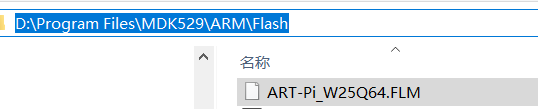
连接APT-Pi后,“Debug”选择“ST-Link Debugger”,自动识别出下载算法。

3.2 配置lora-radio-driver软件包
使用 ENV 工具,使能”RT-Thread online packages “->”peripheral libraries and drivers”->”lora_radio_driver”,根据实际需要配置lora-radio-driver软件包,然后保存退出。
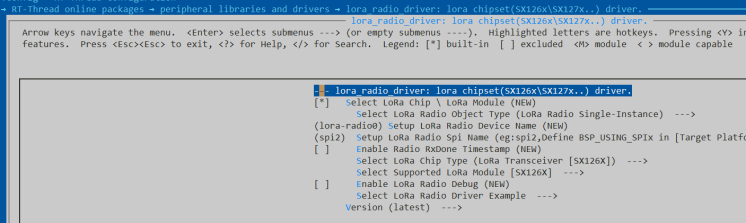
使用 ENV 工具执行 scons —target=mdk5即可
4 LoRa-Radio-Driver软件包测试
使用lora-radio-driver自带的shell命令示例代码可以进行lora模块的功能测试与验证、空口数据抓包(监听)等。
在“lora-radio-driver”软件包中使能”Enable LoRa Radio Test Shell”,编译后下载到APT-Pi。

LoRa点对点通信测试至少需要准备两个LoRa设备(一个作为主机(master),另外一个作为从机(slaver))。
lora-radio-driver自带的shell命令测试示例,如下图(lora-radio-llcc68-1268-v12-r.gif)所示。
4.1 测试Case1 默认配置
默认配置指的是不使能“Enable LoRa Radio Debug”、同时只使用rt_kprintf,未使能ulog日志输出的情况。
在msh输入lora probe,检测lora设备是否成功挂载并且SPI访问正常。
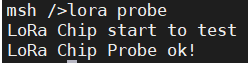
在从机侧msh输入lora ping -s,从机进入lora接收模式。
msh >lora ping -s
Slaver Address(SA):[0x1020304]
Stay to Rx Continuous with freq=470300000, SF=7, CR=1, BW=0
在主机侧msh输入lora ping -m,开启lora双向通信测试.默认通信次数为10次ping pong测试,ping测试完成后,主机侧会输出本次测试结果。
可以在 lora ping -m命令后面设定测试次数,如lora ping -m 1000,设置测试次数为1000次
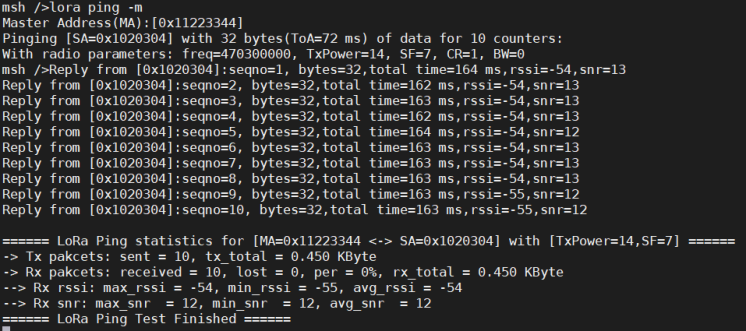
4.2 测试Case2 使能详细日志输出
使能“Enable LoRa Radio Debug”,根据需要勾选所需日志输出(spi访问、lora芯片驱动、radio上层驱动等)
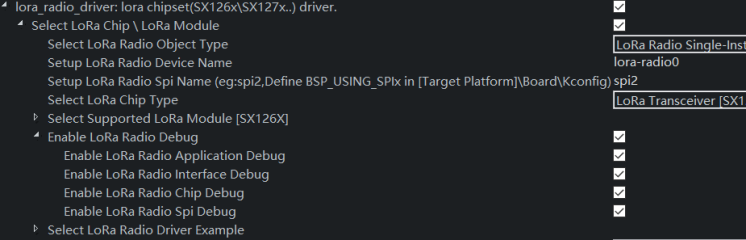
在msh输入lora probe,检测lora设备是否成功挂载并且SPI访问正常。

在从机侧msh输入lora ping -s,从机进入lora接收模式。
在主机侧msh输入lora ping -m,开始lora双向通信测试,此时会看到增加了phy等日志信息的输出
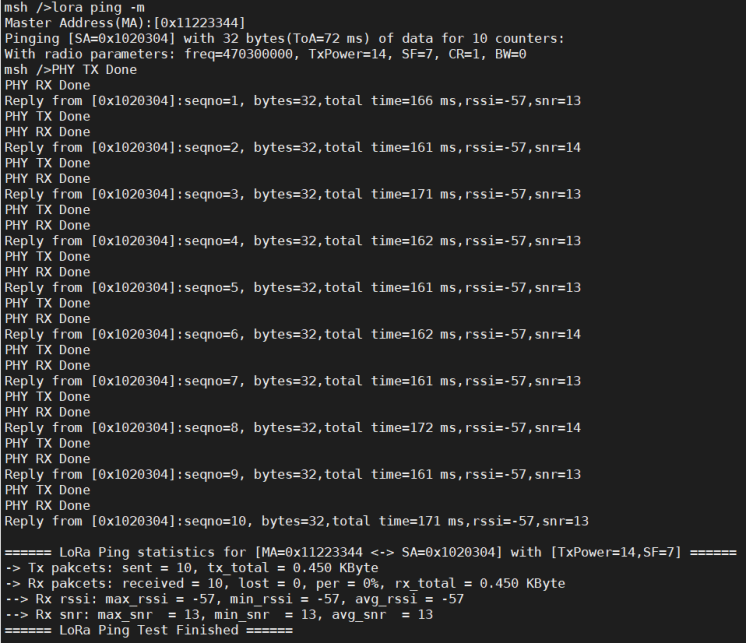
4.3 测试Case3 开启ulog日志功能
在4.2的基础上,进一步设置“组件”——>“工具”——>勾选“使能ulog”——>并勾选“使能ISR日志”,
“日志最的最大宽度”根据RAM情况实际设置,这里建议设置为384,保证较长的日志输出完整。
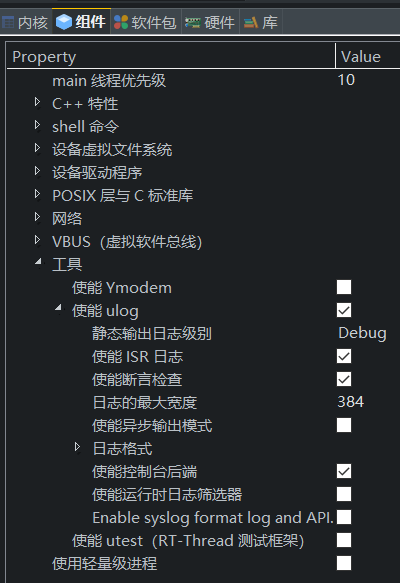
在msh输入lora probe,检测lora设备是否成功挂载并且SPI访问正常。

在从机侧msh输入lora ping -s,从机进入lora接收模式。
在主机侧msh输入lora ping -m,开始lora双向通信测试,此时会看到进一步增加了ulog携带的日志信息的输出
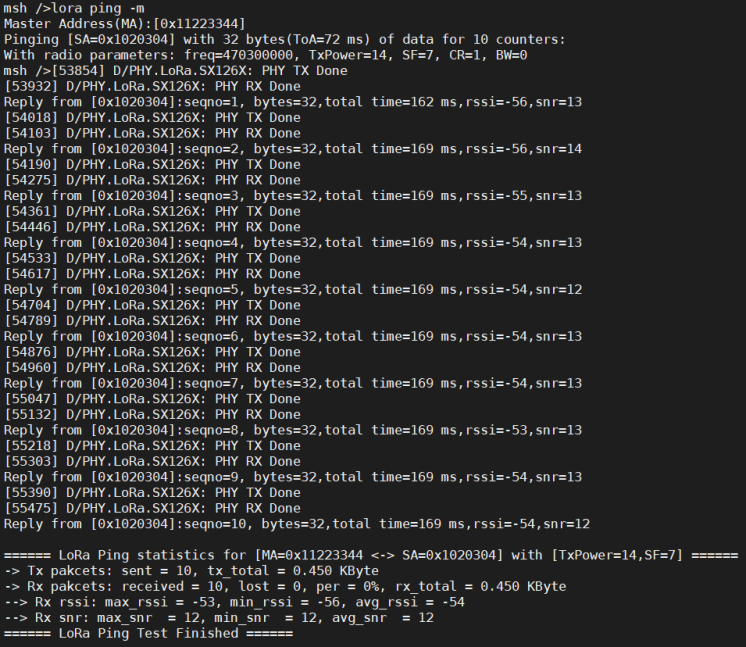
5 注意事项
使用RT-Thread Studio或者MDK下使用EVN工具,执行从一个LoRa模块切换到另外一个LoRa模块的时候(比如此处希望从LRS007 RF_B切换到LRS007 RF_A),可能会出现LoRa模块pin引脚号没有正确配置(使用的是之前的配置)的情况,解决方式:
首先取消勾选所有LoRa模块选项并保存(以清除本地已有的配置信息.config,也可以手动删除.config已有的LoRa模块引脚定义)
然后再次进入”Select Supported Target Board”,并选择目标LoRa模块

使用MDK出现”Can’t open file “rt-thread/kconfig”错误
原因:因为没有为 rt-thread 及 libraries 文件创建符号链接
解决方式:可参考“3.1 新建MDK工程”中创建符号链接。

原作者:ForestRain
 /6
/6 